9.2Auszug
Der Auszug erstellt einen temporären Zugriff und zeigt nur diejenigen Datensätze an, die den verlangten Kriterien entsprechen.
![]() Klicken Sie auf das Symbol Auszug (F4), um einen Auszug zu definieren.
Klicken Sie auf das Symbol Auszug (F4), um einen Auszug zu definieren.
Der Hintergrund des Fensters wird gelb, um deutlich zu machen, dass Sie sich in einem speziellen Modus befinden.
Geben Sie das gesuchte Kriterium im gewünschten Feld ein und bestätigen sie die Eingabe.
Es gibt drei mögliche Verhaltensweisen:
- Wenn sie mit der Taste F12 bestätigen, werden diejenigen Datensätze gesucht, die genau dem Kriterium entsprechen. Geben Sie beim Ort der Kunden z. B. Yverdon ein, werden alle Personen mit Wohnort Yverdon, nicht aber diejenigen in Yverdon-les-Bains oder Montagny-près-Yverdon angezeigt. Mit dem unvollständigen Kriterium Yverdo wird niemand angezeigt.
 Wenn Sie mit einem Klick auf das Symbol bestätigen, können Sie im folgenden Dialog bestimmen, ob das eingegebene Kriterium absolut ist oder nicht:
Wenn Sie mit einem Klick auf das Symbol bestätigen, können Sie im folgenden Dialog bestimmen, ob das eingegebene Kriterium absolut ist oder nicht:
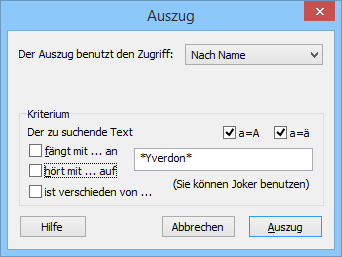
Standardmässig wird vorgeschlagen, alle Übereinstimmungen zu finden, die das Kriterium am Anfang oder Ende enthalten. Mit *Yverd* z. B. werden sowohl Yverdon-les-Bains als auch Montagny-près-Yverdon gefunden.
![]()
Muss das Kriterium am Anfang übereinstimmen, aktivieren Sie fängt mit … an. So wird z. B. Yverd* gesucht und es werden Yverdon und Yverdon-les-Bains, nicht aber Montagny-près-Yverdon angezeigt.
![]()
Muss das Kriterium am Ende übereinstimmen, aktivieren Sie hört mit … auf. So wird z. B. *Yverdon gesucht und es werden Yverdon und Montagny-près-Yverdon, nicht aber Yverdon-les-Bains angezeigt.
![]()
Die Option verschieden von schliesst die Übereinstimmungen vom Auszug aus.
![]()
Die Optionen a=A und a=ä bestimmen, ob Klein- und Grossbuchstaben bzw. Vokale mit und ohne Umlaut gleichwertig sind.
Ist das Kriterium eine Zahl oder ein Datum, können Sie einen Minimal- und einen Maximalwert angeben.
Im Dialog können Sie Ihren Auszug auf einen bestehenden Zugriff beschränken. So werden die Datensätze gleich geordnet wie im fraglichen Zugriff.
- Wenn Sie mit der Enter– oder Tab-Taste bestätigen, wird der gleiche Dialog angezeigt, aber Sie können Weiter wählen, um ein weiteres Auszugskriterium hinzuzufügen, oder Auszug, um den Auszug zu erstellen.
Wenn sie in ein Feld klicken, statt die Enter– oder Tab-Taste zu drücken, wird der Dialog nicht angezeigt und das Kriterium ist absolut (der Auszug erfolgt mit denjenigen Werten, die genau der Eingabe entsprechen).
Das Auszugskriterium kann auf einen bestehenden Zugriff angewendet werden: Sie brauchen nur den entsprechenden Zugriff im Feld Der Auszug benutzt den Zugriff auszuwählen. Die gefundenen Datensätze entsprechen den Kriterien des zugrunde liegenden Zugriffs und dem eingegebenen Kriterium und werden in der Reihenfolge des zugrunde liegenden Zugriffs dargestellt.
In unserem Beispiel werden die in Yverdon wohnenden Kunden alphabetisch nach ihrem Namen sortiert, denn dies ist das Sortierkriterium des Zugriffs «Name».
![]() Um den temporären Auszug zu verlassen und zum vorhergehenden Zugriff zurückzukehren, klicken Sie auf das Symbol Auszug beenden oder wählen Sie in der Liste einen anderen Zugriff aus.
Um den temporären Auszug zu verlassen und zum vorhergehenden Zugriff zurückzukehren, klicken Sie auf das Symbol Auszug beenden oder wählen Sie in der Liste einen anderen Zugriff aus.
Die Suchkette kann Sonderzeichen (sogenannte Joker) enthalten.
Im oben stehenden Beispiel verwendet man den Joker *für 0, 1 oder mehrere Zeichen.
Es sind noch andere Joker verfügbar, z. B.:
- ? ersetzt ein einziges Zeichen:
- Dupon? findet Dupond und Dupont, übergeht aber Duponte.
- [xy] sucht Übereinstimmungen mit dem einen oder anderen Buchstaben:
- Dupon[dt] findet Dupond und Dupont, nicht aber Dupong.
- [a-e] verarbeitet ein Intervall:
- Dupon[a..e] findet Dupona, Duponc, Dupond, nicht aber Dupont oder Dupondf.
Vollständige Beispiele finden Sie in der Online-Hilfe von Crésus Faktura: Drücken Sie F1 und suchen Sie Joker.
